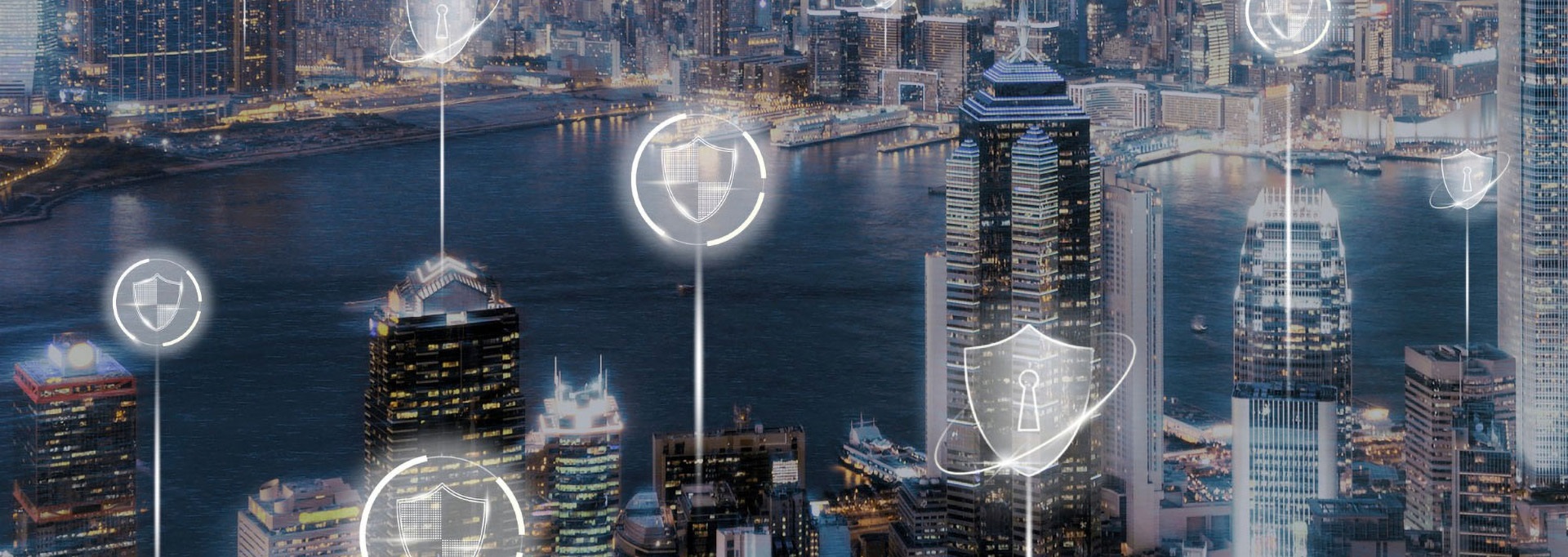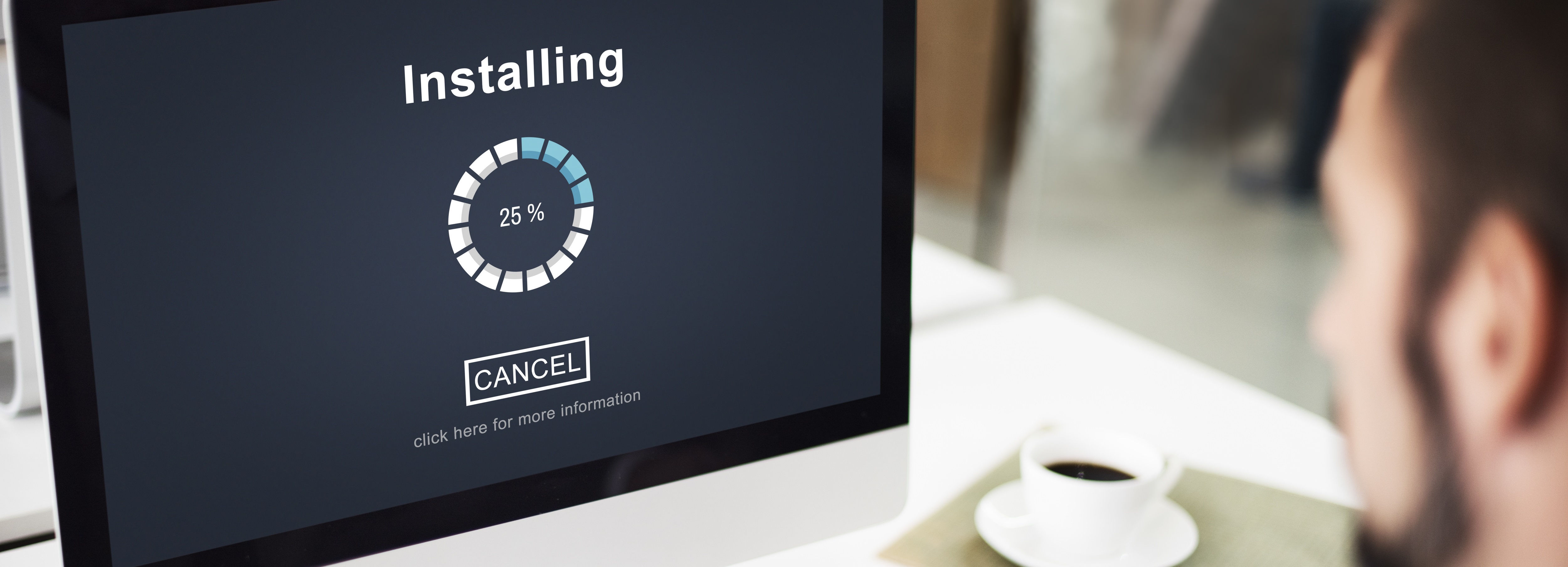ВипНет Клиент
VipNet Client — программный комплекс от компании Infotecs. Его задача — защищать локальные сети и удаленные рабочие места. Сегодня это самая масштабная технология построения защищенных сетей на российском рынке с сертификатом ФСБ России. Существует три модификации «ВипНет Клиент»: для Microsoft Windows, Linux и OS X. Версия ViPNet Client 4 for Linux входит в Единый реестр отечественных разработок.
Назначение VipNet Client
Комплекс фильтрует трафик и защищает корпоративные рабочие станции от потенциальных угроз. Защита доступа к ресурсам предприятия организуется благодаря зашифрованному каналу связи. Виртуальная сеть VPN не может обнаруживать и блокировать атаки. ViPNet способен обеспечить информационную безопасность во время обмена данными между географически распределенными сетями.
Наличие сертификата ФСБ России — это подтверждение возможности использования «ВипНет Клиент» для криптографической защиты конфиденциальных данных. Исключение — информация, которая относится к государственной тайне. В сертификате указано, что ViPNet Client способен выполнять следующие задачи:
- создавать и управлять ключевой информацией;
- шифровать файлы и данные в оперативной памяти;
- шифровать IP-трафик;
- вычислять значение хеш-функции;
- защищать TLS-соединения;
- реализовывать назначение электронной подписи.
Технические характеристики и преимущества программного комплекса
В состав ПО ViPNet Client входят следующие компоненты:
- драйвер сетевой защиты ViPNet-драйвер;
- программа ViPNet Монитор;
- транспортный модуль ViPNet MFTP;
- программа ViPNet Контроль приложений;
- программа ViPNet Деловая почта;
- криптопровайдер ViPNet CSP;
- система обновления ViPNet.
Ядром ПО ViPNet является ViPNet-драйвер, который выполняет основные функции: фильтрует, шифрует и расшифровывает входящие и исходящие IP-пакеты.
Все исходящие пакеты ViPNet-драйвер шифрует и отправляет, отправляет в первоначальном виде или блокирует. Все входящие пакеты ViPNet-драйвер пропускает, расшифровывает или блокирует.
ViPNet-драйвер работает между канальным и сетевым уровнями модели OSI. Благодаря этому IP-пакеты обрабатываются раньше обработки стеком протоколов TCP/IP и передачи на прикладной уровень. Следовательно, ViPNet-драйвер выстраивает защиту IP-трафика приложений и не нарушает работу пользователей.
К оборудованию для установки ViPNet Client предъявляются следующие требования:
- процессор: Intel Core 2 Duo;
- объем оперативной памяти: не меньше 1 Гб;
- свободное место на жестком диске: не менее 150 Мб;
- сетевой интерфейс;
- операционная система: Windows XP — 32 bit, Server 2003 — 32 bit, Vista — 32 или 64 bit, Server 2008 — 32 или 64 bit, Server 2008 R2 — 64 bit, Small Business Server 2008 SP2 — 64 bit, Windows 7 — 32 или 64 bit, Windows 8 — 32 или 64 bit, Windows 8.1 — 32 или 64 bit, Server 2012 — 64 bit, Server 2012 R2 — 64 bit;
- пакет обновления часовых поясов KB2570791: в случае использования более ранних версий, чем Windows 8;
- версия 6.0 или выше: при использовании Internet Explorer.
Кроме того, компьютер не должен быть оборудован другими сетевыми экранами — так называемыми брандмауэрами.
- поддерживает работу в PKI в рамках одного продукта;
- автоматически обновляет списки просроченных сертификатов для проверки ЭП;
- туннелирует TCP-трафик по протоколу TLS;
- поддерживает мобильные ОС — Android и iOS.
Еще одно преимущество ViPNet Client — кроссбраузерность. Использовать сервисы ЭП и шифрования и получить доступ к веб-ресурсам пользователь может в любом браузере.
Применение продукта
Есть несколько вариантов использования программного комплекса:
- Как VPN-клиент. Решение шифрует трафик, обеспечивает имитозащиту IP-пакетов и конфиденциальных данных.
- Как персональный сетевой экран. Благодаря фильтрации трафика, «ВипНет Клиент» обеспечивает защиту компьютеров корпоративной сети.
- Как инструмент контроля сетевой активности приложений ОС. Решение освобождает сотрудника по информационной безопасности от значительной части работы, показывает сетевые активности, выявляет угрозы.
- Как защита сети от внутренних угроз. ViPNet Client соединяет пользователей между собой и обеспечивает связь с корпоративными системами по защищенным каналам: схема «точка — точка».
- Как защита коммуникации пользователей. Комплекс легко объединяется с другими решениями линейки ViPNet Network Security. При использовании вместе с «ВипНет Коннект» и «ВипНет Деловая почта» формируется всесторонняя защита данных пользователей. Решение может интегрироваться с IP-телефонией и видеоконференцсвязью.
- Как защита виртуальных машин. Решение может быть запущено на виртуальных серверах и в VDI-средах.
- Для повсеместного доступа. VipNet Client открывает доступ к корпоративным системам с мобильного и десктопного оборудования.
ViPNet минимально влияет на KPI системы. Если скорость интернета была 88 Мбит/с, а пропускная способность — 100 Мбит/с, установка решения приведет к падению скорости только до 80 Мбит/с.
Как бесплатно скачать VipNet Client
На сайте разработчика можно бесплатно скачать следующие версии VipNet Client:
- Полнофункциональная — ViPNet Client 4.5.3.65117. Предназначена для использования в личных целях без передачи третьим лицам. Загружается после заполнения информационной формы и подтверждения согласия с условиями Лицензионного соглашения.
- Демоверсия — ViPNet Client 4.5.5.3635. Демонстрирует возможности комплекса и позволяет потребителям самостоятельно протестировать его на совместимость с аппаратным окружением. Не имеет ограничений по функционалу, кроме периода работы. Доступна для версий ОС Windows 8.1 (32/64-разрядная), Windows Server 2012 (64-разрядная), Windows Server 2012 R2 (64-разрядная), Windows 10 (32/64-разрядная), Windows Server 2016 (64-разрядная), сборка 14393, Windows Server 2019 (64-разрядная), сборка 17763 и MacOS.
- Бета-версия — ViPNet EPS Windows x32 x64 RUS 1.0.0.88. Полнофункциональный вариант продуктов нерелизных версий. Демонстрирует новые функции, которые еще не вышли официально. Иногда в бета-версии встречаются ошибки, которые способны привести к краху ОС. Перед скачиванием оцените риск использования таких версий. Гарантийных обязательств и технической поддержки у бета-версий нет.
Инструкция по установке
Перед установкой проверьте сетевые настройки, подключение к интернету, дату, время и местоположение. Порт UDP 55777 должен быть открыт на всех сетевых устройствах. Антивирусную программу нужно удалить, так как при ее наличии «ВипНет Клиент» может работать некорректно. Программный комплекс создаст межсетевой экран ViPNet Firewall.
Также установите ключи сетевого узла ViPNet. Файл дистрибутива ключей *.dst и пароль к нему находятся у администратора.
Инициализация
ViPNet Client устанавливается в течение 10 минут по такому алгоритму:
- Открыть установщик, который начинается с Client_RUSxxx. Для этого нужно использовать учетную запись администратора.
- Ознакомиться с лицензионным соглашением, отметить галочкой и нажать «Продолжить».
- В окне «Способы установки» нажать «Установить сейчас».
- В окне «Установить ключи» выбрать «Нет».
Как только процесс установки завершится, нужно перезагрузить ПК. На этом этапе ViPNet Client не работает, так как еще не установлен ключевой набор. Для его получения необходимо обратиться к администратору сети.
Руководство пользователя
Для настройки «ВипНет Клиент» администратор пользуется программой Manager. Мануальные изменения в такой ситуации не понадобятся. Конфигурацию Client нужно будет применить при внесении изменений в физическое подключение.
При использовании статической трансляции адресов необходимо поменять настройки на файерволе.
В первую очередь нужно настроить сервер IP-адресов. Затем — зайти в «Настройки» и установить конкретные параметры, чтобы соединиться с другими узлами сети. Потом необходимо вернуться назад, найти в списке сетевых узлов нужный сервер и кликнуть на него. Если все сделано правильно, появится сообщение о подключении IP-адресов к серверу. При отсутствии оповещения перепроверьте настройки.
Деинсталляция
Для полного удаления VipNet CSP необходимо выполнить следующие шаги:
- Закрыть все модули ViPNet.
- Войти в «Пуск» и открыть папку с установленной программой. Выбрать «Удалить компоненты программы».
- В окне «Добавить/Удалить» нажать «Удалить все компоненты» и кликнуть «Далее».
ViPNet VPN является самодостаточной программой для оптимальной защиты локальных сетей и удаленных рабочих мест. Программа обладает как техническими, так и коммерческими преимуществами.
Компания «ИнфоТеКС» предлагает не только стандартные VPN-решения, но и дополнительные возможности: чат, видеосвязь, электронную почту и т.д. Разработчики регулярно организуют курсы подготовки администраторов и развивают софт.
Форум Про Закупки
При удалении с компьютера программы ViPNet Client и всех ее компонентов вы можете сохранить или удалить пользовательские данные, сформированные и используемые во время работы: справочники и ключи ViPNet, настройки параметров работы программы, письма программы ViPNet Деловая почта и другие.
Внимание! Начиная с версии 4.5, в программу ViPNet Client входит компонент ViPNet IDS HS. Если у вас установлена программа ViPNet IDS HS Агент, чтобы не нарушить ее работу не удаляйте ПО ViPNet Client.
Чтобы полностью удалить ПО ViPNet Client с компьютера, выполните следующие действия:
1. В меню Пуск выберите ViPNet > Настройка компонентов ViPNet Client.
2. В окне Управление составом ViPNet Client выберите Удалить и нажмите кнопку Далее.
3. Если вы хотите удалить пользовательские данные, снимите флажок Сохранить
пользовательские данные.
4. Для автоматической перезагрузки после удаления ПО установите соответствующий флажок.
5. Для продолжения нажмите кнопку Удалить все компоненты.
6. Дождитесь удаления программного обеспечения.
Если ранее вы выбрали автоматическую перезагрузку компьютера, то после завершения удаления ПО компьютер будет автоматически перезагружен. Иначе перезагрузите компьютер вручную, чтобы изменения вступили в силу.
Примечание! Если при удалении ПО ViPNet Client вы также выбрали удаление пользовательских данных и при этом данные используются запущенными приложениями ViPNet, появится соответствующее предупреждение. В этом случае закройте все приложения ViPNet и нажмите кнопку Повтор.